持续集成工具hudson的安装和使用方法
hudson简介
hudson是类似CruiseConrol和Continuum的持续集成工具。要求软件项目已经使用了自动构建脚本,比如ant或者maven 等。持续集成工具可在此基础上进一步自动化,实现比如定期(比如每日)构建或者由事件触发的构建(比如版本控制器的提交活动)。
hudson的官方网址:
https://hudson.dev.java.net/
jboss就是采用hudson持续集成,见:
http://hudson.jboss.org/hudson/
hudson安装
下载最新的war版本:
https://hudson.dev.java.net/servlets/ProjectDocumentList?folderID=2761&expandFolder=2761&folderID=0
复制到tomcat的webapps目录下。
hudson设置
针对tomcat,中文的设置,否则get请求中的中文由于使用默认iso-8859-1而发生错误。server.xml文件:
设置MAVEN_HOME,通过Manager Hudson>Configure System。
hudson主目录和升级
hudson在当前用户下建立了供它使用的目录,一般在:
~/.hudson
hudson因此不需要数据库存储系统状态,也使升级hudson比较容易。升级只需要替换掉webapps目录下的war文件,并删除以前war文件解压缩的目录即可。因为所有配置文件不在war相关路径中。
hudson版本更新十分活跃,这种方式为升级带来便利。
如果tomcat是作为守护进程运行,将无法用到当前用户的目录。需要在tomcat的启动脚本中设置:
export HUDSON_HOME=/srv/hudson
持续集成前的准备
持续集成需要自动构建,比如maven或者ant。以下准备了一个最简单的maven2 web项目,并提交到版本控制器中(subversion)。可通过以下链接访问:
https://dev.easymorse.com/svn/demos/helloworld/
用户名和密码:guest/password
创建maven构建任务
点击new job链接,输入项目名和项目类型,因为项目是maven的,要选择maven2 project。见:
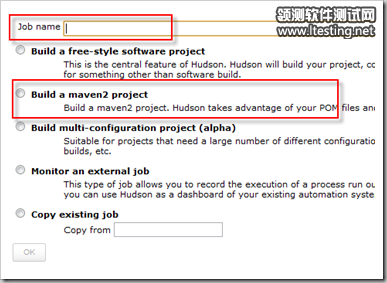
下一步的配置部分,必须填写的地方不多,svn项目的url及认证信息,hudson会通过自带的svn客户端checkout代码并完成构建。还有一个就是构建触发的策略,最普通的是定期构建(build periodically),语法和cron类似,这里设置了每天21:40构建一次。另外poll scm可能更常用一些,它和定期构建配置方式类似,不同的是它将检查版本仓库中代码是否变化,只有变化才做构建。
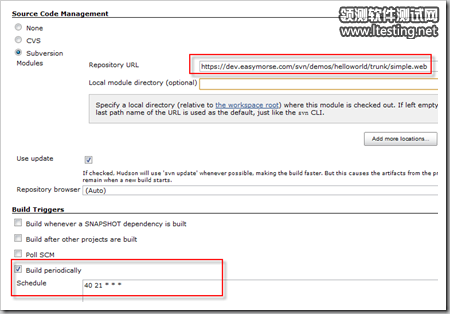
查看构建结果
创建任务后,在hudson首页上可看到列表中的该项目:

点击该项目任务链接,会看到该项目所有构建的相关信息:
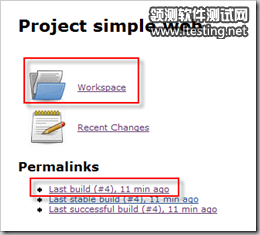
点击workspace,可以浏览该项目在svn上的源代码,或者下载zip打包的源代码。点击permalinks下的构建链接,可以下载该构建的生成文件,在本例的web项目,是war文件。
高级功能
以上是一个简单的项目示例。hudson支持一些这里没有涉及到的高级功能:
测试代码的统计结果报告;
为指定的构建版本打标签(原来都用subclipse打标签,现在用这个,更直观);
管理用户信息;
认证与安全(这方面hudson实现的过于简单);
和问题管理工具比如JIRA和trac等集成,生成版本的修改报告;
具有插件机制,可以通过插件增加功能,比如和jira、trac等集成,还有检查代码风格和检查代码质量等的插件。





